Ersetzen Sie ein DIMM – AFF A320
 Änderungen vorschlagen
Änderungen vorschlagen


Sie müssen ein DIMM im Controller ersetzen, wenn das Speichersystem auf Fehler wie übermäßige CECC-Fehler (korrigierbare Fehlerkorrekturcodes) stößt, die auf Warnmeldungen der Systemzustandsüberwachung oder nicht korrigierbaren ECC-Fehlern basieren, die normalerweise durch einen einzelnen DIMM-Fehler verursacht werden, der das Starten von ONTAP verhindert.
Alle anderen Komponenten des Systems müssen ordnungsgemäß funktionieren. Falls nicht, müssen Sie sich an den technischen Support wenden.
Sie müssen die fehlerhafte Komponente durch eine vom Anbieter empfangene Ersatz-FRU-Komponente ersetzen.
Schritt 1: Schalten Sie die Steuerung aus
Um den beeinträchtigten Controller herunterzufahren, müssen Sie den Status des Controllers bestimmen und gegebenenfalls den Controller übernehmen, damit der gesunde Controller weiterhin Daten aus dem beeinträchtigten Reglerspeicher bereitstellen kann.
-
Wenn Sie über ein SAN-System verfügen, müssen Sie Event-Meldungen ) für den beeinträchtigten Controller SCSI Blade überprüft haben
cluster kernel-service show. Mit demcluster kernel-service showBefehl (im erweiterten Modus von priv) werden der Knotenname, der Node, der Verfügbarkeitsstatus dieses Node und der Betriebsstatus dieses Node angezeigt"Quorum-Status".Jeder Prozess des SCSI-Blades sollte sich im Quorum mit den anderen Nodes im Cluster befinden. Probleme müssen behoben werden, bevor Sie mit dem Austausch fortfahren.
-
Wenn Sie über ein Cluster mit mehr als zwei Nodes verfügen, muss es sich im Quorum befinden. Wenn sich das Cluster nicht im Quorum befindet oder ein gesunder Controller FALSE anzeigt, um die Berechtigung und den Zustand zu erhalten, müssen Sie das Problem korrigieren, bevor Sie den beeinträchtigten Controller herunterfahren; siehe "Synchronisieren eines Node mit dem Cluster".
-
Wenn AutoSupport aktiviert ist, unterdrücken Sie die automatische Erstellung eines Cases durch Aufrufen einer AutoSupport Meldung:
system node autosupport invoke -node * -type all -message MAINT=<# of hours>hDie folgende AutoSupport Meldung unterdrückt die automatische Erstellung von Cases für zwei Stunden:
cluster1:> system node autosupport invoke -node * -type all -message MAINT=2h -
Automatische Rückgabe deaktivieren:
-
Geben Sie den folgenden Befehl von der Konsole des fehlerfreien Controllers ein:
storage failover modify -node impaired_node_name -auto-giveback false -
Eingeben
ywenn die Eingabeaufforderung Möchten Sie die automatische Rückgabe deaktivieren? angezeigt wird
-
-
Nehmen Sie den beeinträchtigten Controller zur LOADER-Eingabeaufforderung:
Wenn der eingeschränkte Controller angezeigt wird… Dann… Die LOADER-Eingabeaufforderung
Fahren Sie mit dem nächsten Schritt fort.
Warten auf Giveback…
Drücken Sie Strg-C, und antworten Sie dann
yWenn Sie dazu aufgefordert werden.Eingabeaufforderung für das System oder Passwort
Übernehmen oder stoppen Sie den beeinträchtigten Regler von der gesunden Steuerung:
storage failover takeover -ofnode impaired_node_name -halt trueDer Parameter -stop true führt Sie zur Loader-Eingabeaufforderung.
Schritt 2: Entfernen Sie das Controller-Modul
Um auf Komponenten im Controller-Modul zuzugreifen, müssen Sie das Controller-Modul aus dem Gehäuse entfernen.
-
Wenn Sie nicht bereits geerdet sind, sollten Sie sich richtig Erden.
-
Trennen Sie das Netzteil des Controller-Moduls von der Stromversorgung.
-
Lösen Sie den Haken- und Schlaufenriemen, mit dem die Kabel am Kabelführungsgerät befestigt sind, und ziehen Sie dann die Systemkabel und SFPs (falls erforderlich) vom Controller-Modul ab, um zu verfolgen, wo die Kabel angeschlossen waren.
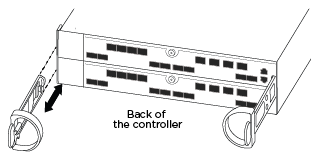
Lassen Sie die Kabel im Kabelverwaltungs-Gerät so, dass bei der Neuinstallation des Kabelverwaltungsgeräts die Kabel organisiert sind.
-
Entfernen Sie die Kabelführungsgeräte von der linken und rechten Seite des Controller-Moduls und stellen Sie sie zur Seite.
-
Entfernen Sie das Controller-Modul aus dem Chassis:
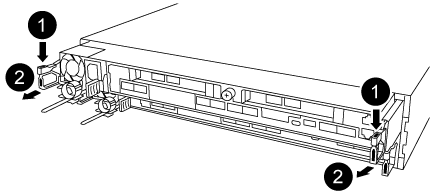
-
Setzen Sie den Zeigefinger in den Verriegelungsmechanismus auf beiden Seiten des Controller-Moduls ein.
-
Drücken Sie auf die orangefarbene Lasche oben am Verriegelungsmechanismus nach unten, bis der Rastbolzen am Gehäuse entfernt wird.
Der Haken des Verriegelungsmechanismus sollte fast senkrecht sein und sich vom Chassispindel frei sein.
-
Ziehen Sie das Controller-Modul vorsichtig einige Zentimeter zu Ihnen, damit Sie die Seiten des Controller-Moduls erfassen können.
-
Ziehen Sie das Controller-Modul vorsichtig mit beiden Händen aus dem Gehäuse und legen Sie es auf eine flache, stabile Oberfläche.
Schritt 3: System-DIMMs austauschen
Beim Ersetzen eines System-DIMM wird das Ziel-DIMM durch die zugehörige Fehlermeldung identifiziert, das Ziel-DIMM anhand der FRU-Karte im Luftkanal ausfindig gemacht und anschließend das DIMM ersetzt.
-
Drehen Sie den Luftkanal in die offene Position.
-
Suchen Sie die DIMMs auf dem Controller-Modul.
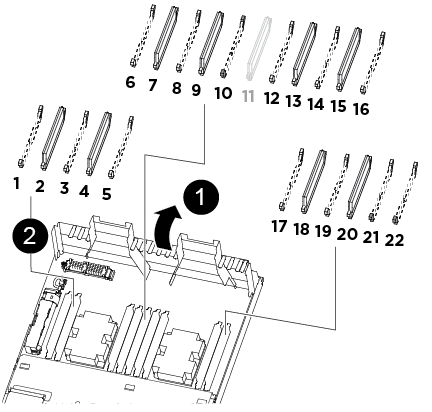

Luftkanal

-
System-DIMMs-Steckplätze: 2,4, 7, 9, 13, 15 18 und 20
-
NVDIMM-Steckplatz: 11
NVDIMM sieht deutlich anders aus als System-DIMMs.
-
-
Beachten Sie die Ausrichtung des DIMM-Moduls in der Buchse, damit Sie das ErsatzDIMM in die richtige Ausrichtung einsetzen können.
-
Werfen Sie das DIMM aus dem Sockel, indem Sie die beiden DIMM-Auswerferlaschen auf beiden Seiten des DIMM langsam auseinander drücken und dann das DIMM aus dem Sockel schieben.
Halten Sie das DIMM vorsichtig an den Rändern, um Druck auf die Komponenten auf der DIMM-Leiterplatte zu vermeiden. -
Entfernen Sie das Ersatz-DIMM aus dem antistatischen Versandbeutel, halten Sie das DIMM an den Ecken und richten Sie es am Steckplatz aus.
Die Kerbe zwischen den Stiften am DIMM sollte mit der Lasche im Sockel aufliegen.
-
Vergewissern Sie sich, dass sich die DIMM-Auswerferlaschen am Anschluss in der geöffneten Position befinden und setzen Sie das DIMM-Auswerfer anschließend in den Steckplatz ein.
Das DIMM passt eng in den Steckplatz, sollte aber leicht einpassen. Falls nicht, richten Sie das DIMM-Modul mit dem Steckplatz aus und setzen Sie es wieder ein.
Prüfen Sie das DIMM visuell, um sicherzustellen, dass es gleichmäßig ausgerichtet und vollständig in den Steckplatz eingesetzt ist. -
Drücken Sie vorsichtig, aber fest auf die Oberseite des DIMM, bis die Auswurfklammern über den Kerben an den Enden des DIMM einrasten.
-
Schließen Sie den Luftkanal.
Schritt 4: Installieren Sie das Controller-Modul
Nachdem Sie die Komponente im Controller-Modul ersetzt haben, müssen Sie das Controller-Modul wieder in das Gehäuse einsetzen.
-
Wenn Sie dies noch nicht getan haben, schließen Sie den Luftkanal auf der Rückseite des Controller-Moduls und setzen Sie die Abdeckung wieder über die PCIe-Karten ein.
-
Richten Sie das Ende des Controller-Moduls an der Öffnung im Gehäuse aus, und drücken Sie dann vorsichtig das Controller-Modul zur Hälfte in das System.
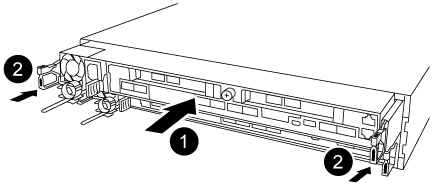
Setzen Sie das Controller-Modul erst dann vollständig in das Chassis ein, wenn Sie dazu aufgefordert werden. -
Verkabeln Sie nur die Management- und Konsolen-Ports, sodass Sie auf das System zugreifen können, um die Aufgaben in den folgenden Abschnitten auszuführen.
Sie schließen die übrigen Kabel später in diesem Verfahren an das Controller-Modul an. -
Führen Sie die Neuinstallation des Controller-Moduls durch:
-
Stellen Sie sicher, dass die Verriegelungsarme in der ausgestreckten Position verriegelt sind.
-
Drücken Sie das Controller-Modul mithilfe der Entriegelungshebel in den Chassis-Schacht, bis der Anschlag einrastet.
-
Drücken Sie die orangefarbenen Laschen oben am Verriegelungsmechanismus nach unten und halten Sie sie gedrückt.
-
Schieben Sie das Controller-Modul vorsichtig in den Gehäuseschacht, bis es bündig an den Kanten des Chassis liegt.
Die Arms des Verriegelungsmechanismus lassen sich in das Gehäuse schieben.
Das Controller-Modul beginnt zu booten, sobald es vollständig im Gehäuse sitzt.
-
Lösen Sie die Verriegelungen, um das Controller-Modul einrasten zu lassen.
-
Stromversorgung wieder einschalten.
-
Wenn Sie dies noch nicht getan haben, installieren Sie das Kabelverwaltungsgerät neu.
-
Schritt 5: Stellen Sie das Controller-Modul wieder in Betrieb
Sie müssen das System neu verstellen, das Controller-Modul zurückgeben und dann das automatische Giveback erneut aktivieren.
-
Das System nach Bedarf neu einsetzen.
Wenn Sie die Medienkonverter (QSFPs oder SFPs) entfernt haben, sollten Sie diese erneut installieren, wenn Sie Glasfaserkabel verwenden.
-
Wiederherstellung des normalen Betriebs des Controllers durch Zurückgeben des Speichers:
storage failover giveback -ofnode impaired_node_name -
Wenn die automatische Rückübertragung deaktiviert wurde, aktivieren Sie sie erneut:
storage failover modify -node local -auto-giveback true
Schritt 6: Senden Sie das fehlgeschlagene Teil an NetApp zurück
Senden Sie das fehlerhafte Teil wie in den dem Kit beiliegenden RMA-Anweisungen beschrieben an NetApp zurück. "Rückgabe und Austausch von Teilen"Weitere Informationen finden Sie auf der Seite.



